Để truy cập album ảnh hay chụp ảnh trong ứng dụng nhắn tin trên iPhone, người dùng chỉ cần nhấn vào biểu tượng máy ảnh trong khung soạn thảo tin nhắn. Lúc đó giao diện sẽ xuất hiện 2 phần gồm album ảnh và máy chụp ảnh. Tuy nhiên từ iOS 12 thì cách thực hiện như trên sẽ không mở được album trên iPhone khi nhắn tin.
Nhà sản xuất đã thay đổi rất nhiều trong bản iOS 12, bao gồm ứng dụng tin nhắn. Hệ thống ứng dụng đã được tích hợp nhiều hơn trong phần tin nhắn, bao gồm cả ứng dụng Photo. Bài viết dưới đây sẽ hướng dẫn bạn đọc cách mở hình ảnh trong ứng dụng tin nhắn trên iOS 12.
- Hướng dẫn cách ẩn tin nhắn trên iOS 10
- Cách ẩn danh mục gợi ý trong ứng dụng Tin nhắn iOS 11
- Kích hoạt tính năng iMessage trên iPhone như thế nào?
Hướng dẫn mở ảnh khi nhắn tin trên iOS 12
Bạn mở phần tin nhắn trò chuyện với bạn bè, rồi nhấn vào biểu tượng App Store trong khung soạn thảo. Sau đó sẽ xuất hiện dãy các ứng dụng được tích hợp trong tin nhắn. Nhấn vào ứng dụng Photo ở ngoài cùng bên trái.
Xuất hiện toàn bộ hình ảnh có trong bộ sưu tập trên iPhone. Phần Recent Photos là những hình ảnh mới thêm vào album ảnh, All Photos toàn bộ hình ảnh trong album. Bây giờ bạn chỉ cần chọn hình ảnh muốn dùng rồi nhấn nút gửi là xong.


Ngoài ra khi nhấn vào All Photos rồi nhấn vào biểu tượng dấu gạch ngang bên trên, các album có trên thiết bị sẽ hiển thị toàn bộ. Lựa chọn tập tin muốn gửi ở các album đó rồi nhấn Choose để thêm hình ảnh vào ứng dụng tin nhắn và gửi đi.
 |  |  |
Thay vì hiển thị toàn bộ hình ảnh theo cách làm trước, thì giờ đây người dùng sẽ cần ấn thêm vài thao tác để có thể gửi ảnh khi nhắn tin trên iOS 12. Tuy nhiên bạn sẽ thấy khung nhắn tin gọn hơn và thay vào đó sẽ là các ứng dụng khác nhau để lựa chọn khi nhắn tin.
Xem thêm:
- Hướng dẫn tắt âm thanh chụp ảnh trên iPhone Lock iOS 10
- Cách giới hạn thời gian dùng ứng dụng trên iOS 12
- Cách kích hoạt gửi thông báo ứng dụng im lặng trên iOS 12
Chúc các bạn thực hiện thành công!
 Công nghệ
Công nghệ  AI
AI  Windows
Windows  iPhone
iPhone  Android
Android  Học IT
Học IT  Download
Download  Tiện ích
Tiện ích  Khoa học
Khoa học  Game
Game  Làng CN
Làng CN  Ứng dụng
Ứng dụng 
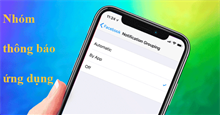





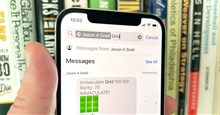










 Linux
Linux  Đồng hồ thông minh
Đồng hồ thông minh  macOS
macOS  Chụp ảnh - Quay phim
Chụp ảnh - Quay phim  Thủ thuật SEO
Thủ thuật SEO  Phần cứng
Phần cứng  Kiến thức cơ bản
Kiến thức cơ bản  Lập trình
Lập trình  Dịch vụ công trực tuyến
Dịch vụ công trực tuyến  Dịch vụ nhà mạng
Dịch vụ nhà mạng  Quiz công nghệ
Quiz công nghệ  Microsoft Word 2016
Microsoft Word 2016  Microsoft Word 2013
Microsoft Word 2013  Microsoft Word 2007
Microsoft Word 2007  Microsoft Excel 2019
Microsoft Excel 2019  Microsoft Excel 2016
Microsoft Excel 2016  Microsoft PowerPoint 2019
Microsoft PowerPoint 2019  Google Sheets
Google Sheets  Học Photoshop
Học Photoshop  Lập trình Scratch
Lập trình Scratch  Bootstrap
Bootstrap  Năng suất
Năng suất  Game - Trò chơi
Game - Trò chơi  Hệ thống
Hệ thống  Thiết kế & Đồ họa
Thiết kế & Đồ họa  Internet
Internet  Bảo mật, Antivirus
Bảo mật, Antivirus  Doanh nghiệp
Doanh nghiệp  Ảnh & Video
Ảnh & Video  Giải trí & Âm nhạc
Giải trí & Âm nhạc  Mạng xã hội
Mạng xã hội  Lập trình
Lập trình  Giáo dục - Học tập
Giáo dục - Học tập  Lối sống
Lối sống  Tài chính & Mua sắm
Tài chính & Mua sắm  AI Trí tuệ nhân tạo
AI Trí tuệ nhân tạo  ChatGPT
ChatGPT  Gemini
Gemini  Điện máy
Điện máy  Tivi
Tivi  Tủ lạnh
Tủ lạnh  Điều hòa
Điều hòa  Máy giặt
Máy giặt  Cuộc sống
Cuộc sống  TOP
TOP  Kỹ năng
Kỹ năng  Món ngon mỗi ngày
Món ngon mỗi ngày  Nuôi dạy con
Nuôi dạy con  Mẹo vặt
Mẹo vặt  Phim ảnh, Truyện
Phim ảnh, Truyện  Làm đẹp
Làm đẹp  DIY - Handmade
DIY - Handmade  Du lịch
Du lịch  Quà tặng
Quà tặng  Giải trí
Giải trí  Là gì?
Là gì?  Nhà đẹp
Nhà đẹp  Giáng sinh - Noel
Giáng sinh - Noel  Hướng dẫn
Hướng dẫn  Ô tô, Xe máy
Ô tô, Xe máy  Tấn công mạng
Tấn công mạng  Chuyện công nghệ
Chuyện công nghệ  Công nghệ mới
Công nghệ mới  Trí tuệ Thiên tài
Trí tuệ Thiên tài